5 найкращих виправлень, коли телефон не сканує QR-код Telegram Web
Різне / / April 06, 2023
Telegram дозволяє використовувати всі функції програми на великому екрані за допомогою Telegram Web, і вам не потрібно встановлювати жодну програму. Ви можете отримати доступ до всіх своїх чатів, створити власну тему і почніть здійснювати голосові або відеодзвінки своїм контактам. Відскануйте QR-код за допомогою телефону та отримайте доступ до свого облікового запису Telegram у веб-браузері.

Однак ви можете продовжити, лише якщо зможете відсканувати QR-код і увійти у свій обліковий запис Telegram. Якщо ви не можете відсканувати QR-код, не хвилюйтеся. Ось найкращі рішення, коли ваш телефон не сканує QR-код Telegram Web.
1. Очистіть об’єктив камери телефону
Щоб ваш телефон правильно сканував QR-код, спочатку перевірте, чи чистий об’єктив камери. Брудний або запітнілий об’єктив камери не може належним чином прочитати QR-код із Telegram Web. Щоб очистити об’єктив камери телефону, можна використовувати серветку з мікрофібри. Витерши його насухо, наведіть камеру на QR-код, щоб перевірити, чи він працює.

2. Перевірте підключення до Інтернету
Для входу в Telegram Web необхідне надійне підключення до Інтернету на комп’ютері та телефоні. Швидкість вашого Інтернету визначає, як швидко ваші дані чату Telegram завантажуватимуться на екран комп’ютера після сканування QR-коду. Очистивши об’єктив камери, запустіть тест швидкості щоб перевірити надійність підключення до Інтернету.
3. Очистити кеш у веб-браузері
Щоб покращити ваш досвід перегляду, ваш веб-браузер збирає дані кешу, які допомагають швидкому завантаженню веб-сайтів, які ви часто відвідуєте. Якщо основні рішення не допомогли, ви можете спробувати очистити кеш веб-переглядача, щоб побачити, чи це вирішить проблему, коли ваш телефон не сканує QR-код Telegram Web.
Для Google Chrome
Крок 1: Відкрийте браузер Chrome на комп’ютері Mac або Windows.

Крок 2: Натисніть три крапки у верхньому правому куті.

крок 3: Виберіть Інші інструменти зі списку параметрів.

крок 4: Натисніть Очистити дані веб-перегляду.

крок 5: На вкладці Основи виберіть опцію Кешовані зображення та файли.

Крок 6: Натисніть Очистити дані.

Крок 7: Відкрийте нову вкладку, перейдіть до web.telegram.org і перевірте, чи проблема не зникає.
Telegram Web

Для Firefox
Крок 1: Відкрийте Firefox на комп’ютері Mac або Windows.

Крок 2: Клацніть піктограму гамбургерного меню у верхньому правому куті.

крок 3: Виберіть Налаштування зі списку параметрів.

крок 4: На вкладці «Налаштування» знайдіть поле пошуку та введіть Кеш.

крок 5: У результатах пошуку натисніть Очистити дані.

Крок 6: Виберіть опцію «Кешований веб-вміст» і натисніть «Очистити».
Примітка: Поставте прапорець у полі «Файли cookie та дані сайтів», щоб видалити всі деталі веб-сайтів, які ви часто відвідуєте, і вам потрібно буде відкрити ці сайти та знову ввійти на них.

Крок 7: Відкрийте нову вкладку, перейдіть до web.telegram.org і перевірте, чи проблему вирішено.

Для Safari
Крок 1: Натисніть Command + пробіл, щоб відкрити Spotlight Search на вашому Mac, введіть Сафарі, і натисніть Return.

Крок 2: У вікні браузера натисніть Safari у верхньому лівому куті.

крок 3: Натисніть «Налаштування».

крок 4: Натисніть «Додатково» у вікні «Параметри».

крок 5: Поставте прапорець біля пункту «Показати меню розробки на панелі меню». Потім закрийте вікно налаштувань.

Крок 6: Натисніть вкладку «Розробити» у верхній панелі меню.

Крок 7: Виберіть параметр «Очистити кеш».

Крок 8: Відвідайте Telegram Web і перевірте, чи проблему вирішено.
Telegram Web

4. Вимкніть темний режим на комп’ютері
Якщо на комп’ютері Mac або Windows увімкнено темний режим, швидше за все, ваш телефон не зможе відсканувати QR-код Telegram Web через інвертовані кольори. Радимо вимкнути темний режим і перевірити, чи проблема вирішена.
Для користувачів Mac
Крок 1: Натисніть Command + пробіл, щоб відкрити Spotlight Search, введіть Системні налаштування, і натисніть Return.

Крок 2: Натисніть Загальні.

крок 3: На вкладці «Загальні» клацніть «Світлий вигляд», а потім закрийте вкладку.

крок 4: Відкрийте бажаний браузер, відвідайте Telegram Web і перевірте, чи можете ви відсканувати QR-код.
Telegram Web

Для користувачів Windows
Крок 1: Натисніть піктограму Windows, введіть Налаштування у рядку пошуку та натисніть Enter.

Крок 2: Натисніть «Персоналізація» в меню ліворуч.

крок 3: Виберіть «Кольори» зі списку параметрів.

крок 4: Натисніть спадне меню поруч із пунктом «Виберіть свій режим».
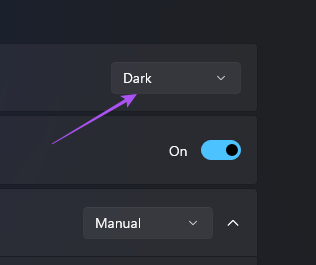
крок 5: Виберіть Light і закрийте вікно.

Крок 6: Відкрийте веб-браузер, перейдіть до Telegram Web і відскануйте QR-код за допомогою телефону.
Telegram Web
5. Завантажте програму Telegram для комп’ютера
Якщо жодне з рішень не спрацювало для вас, радимо завантажити спеціальну програму Telegram Desktop на комп’ютер Mac або Windows. Ви можете увійти у свій обліковий запис, відсканувавши QR-код телефоном.
Завантажте Telegram Desktop для Mac
Завантажте Telegram Desktop для Windows
Виправте сканування QR-коду в Telegram
Ці рішення допоможуть вам вирішити проблеми зі скануванням QR-коду в Telegram Web. Найважливіша ланка — це належне підключення до Інтернету на вашому телефоні та комп’ютері, щоб працювати. Якщо вас турбує те, що люди переглядають ваш онлайн-статус, зверніться до нашого посібника як приховати останнє відвідування в Telegram.
Востаннє оновлено 20 жовтня 2022 р
Стаття вище може містити партнерські посилання, які допомагають підтримувати Guiding Tech. Однак це не впливає на нашу редакційну чесність. Вміст залишається неупередженим і автентичним.
Написано
Пауруш Чаудхарі
Демістифікація світу технологій у найпростіший спосіб і вирішення повсякденних проблем, пов’язаних зі смартфонами, ноутбуками, телевізорами та платформами для потокового передавання вмісту.



